こんにちは。はな(@hana8family)です。
ワードプレスでブログを書いている内に、記事を別ブログに移したいと思う事はありませんか?
今まさに私がその状態で、当ブログのあるカテゴリー記事を独立させて特化ブログを立ち上げようと作業真っ最中なのです。
でも移行する度にプロにお願いするのも費用がかかるので自力で作業しています。

と思い、プラグインを利用して記事を別ブログに移行、リダイレクト処理をしましたので、その方法をまとめました。
記事移行を考えていらっしゃる方の参考になりましたら幸いです。
- ワードプレス記事を別ワードプレスのURL(別ブログ)に簡単に移行したい
- WordPress(ワードプレス)を利用している
- エックスサーバーを利用している
移行元サイトで「移行専用カテゴリ」を作成


「移行」というカテゴリーを作成。
(分かりやすくするだけで、名称は何でもOK)
移行したい記事のカテゴリーを全て「移行」に変更します。
移行したい記事を「下書き」にしておくと、新サイトに移行した際も下書きに入れられます。
移行元サイトでプラグイン「DeMomentSomTres Export」をインストール
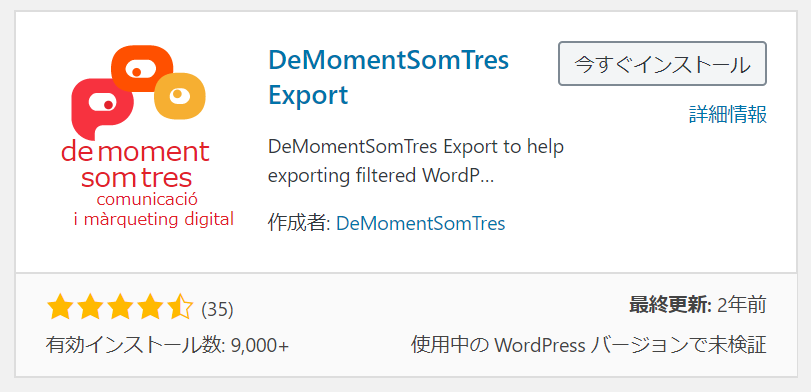
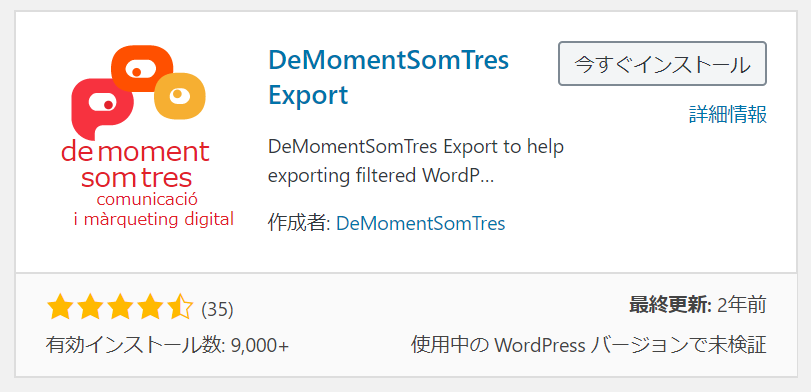
「DeMomentSomTres Export」というプラグインで移行させたい記事をエクスポートします。
プラグイン「DeMomentSomTres Export」を使用する一番大きなメリットは、アイキャッチ画像やその他画像も全て一緒に移行してくれることです
まずはインストールして、↓の画面が出たらSkip。
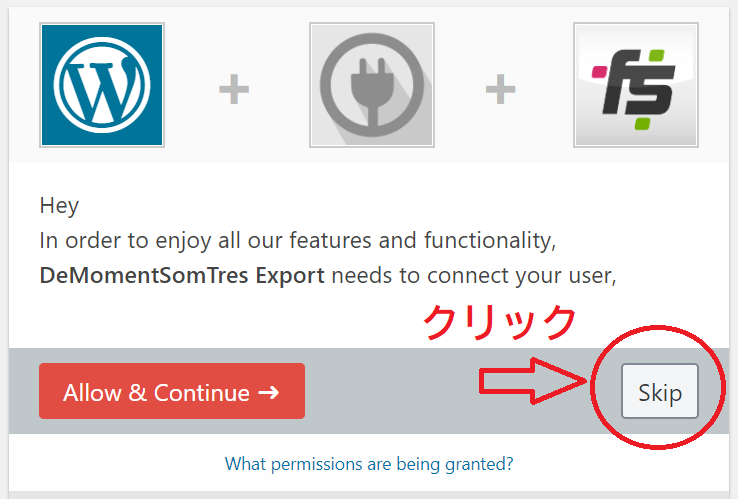
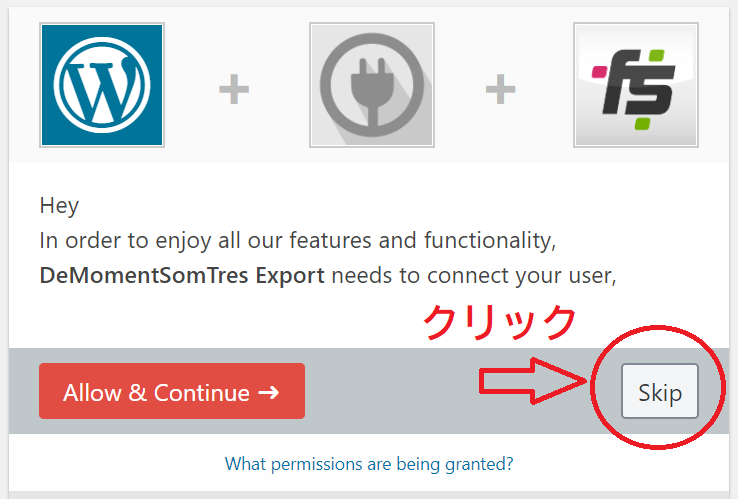
「DeMomentSomTres Export」で移行元の記事をエクスポート
①ツールからDeMomentSomTres Exportに進みます。
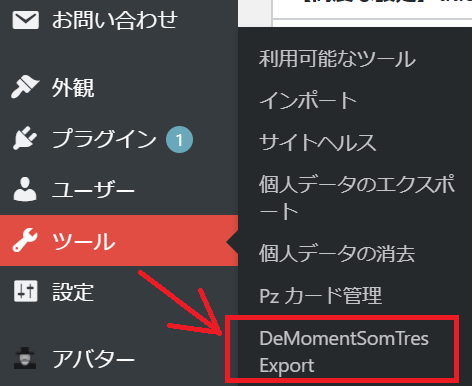
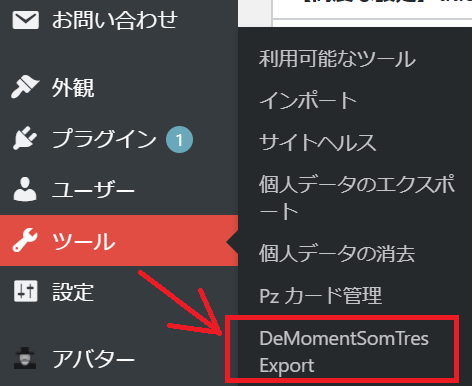
②移行させたい記事を選択します。
(※私の場合は「移行カテゴリー」に入っている記事のみ移行するので、「投稿→移行カテゴリー」を選択)
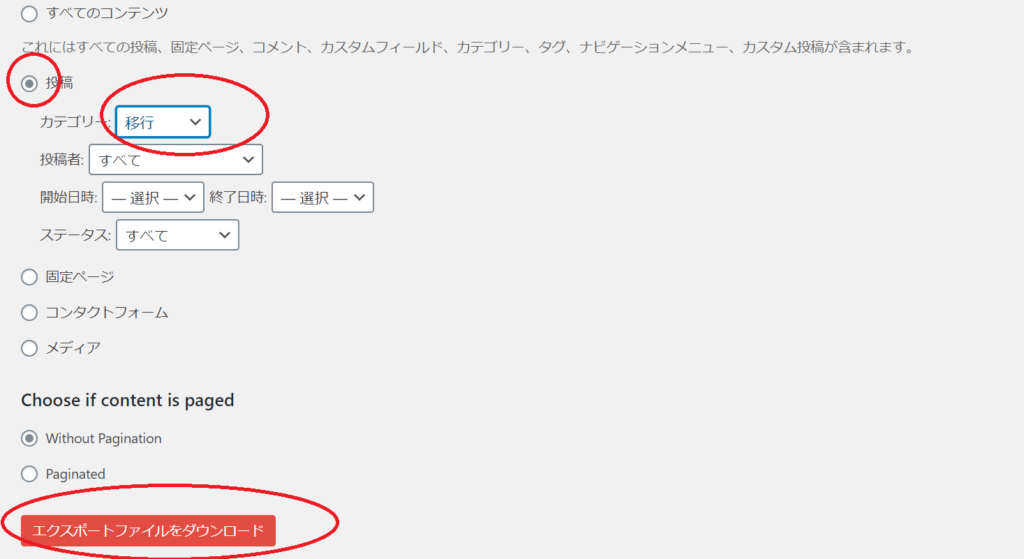
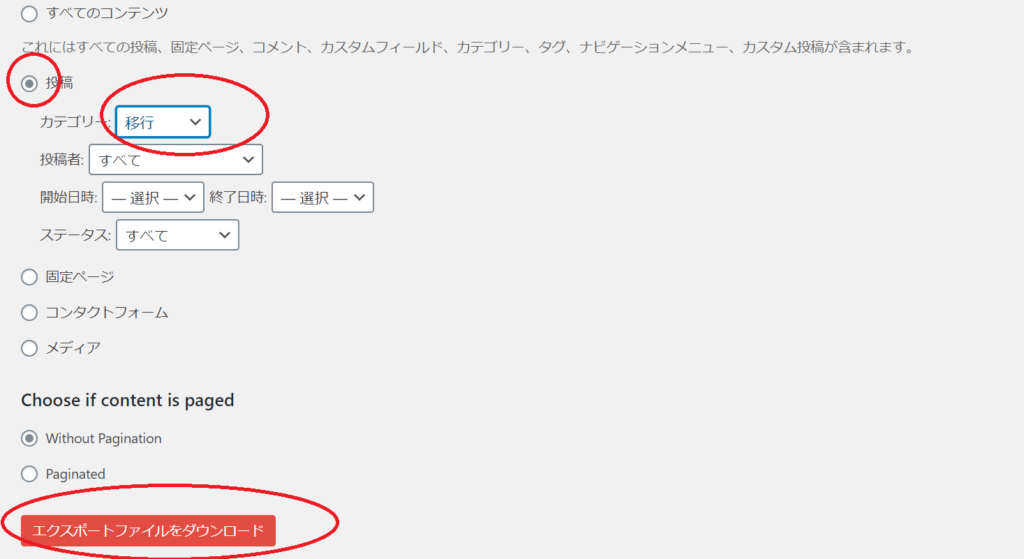
③「エクスポートファイルをダウンロード」をクリック。
④ダウンロードしたファイルは分かる場所に保存します。
(※ダウンロードしたファイルはXMLファイルになります)
新サイトで記事をインポート
①移行先のワードプレスに行き、ツール→インポートと進みます。
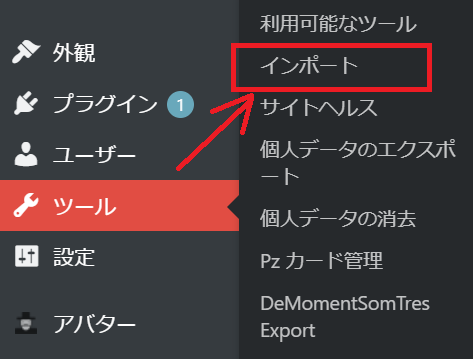
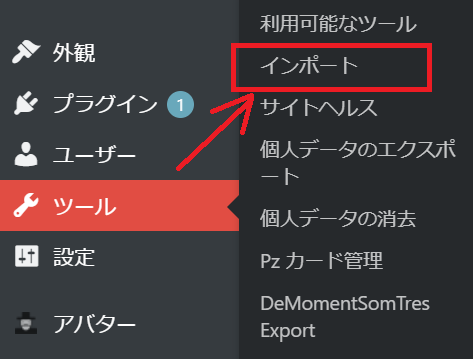
②WordPressの下の「今すぐインストール」をクリックすると「インポーターの実行」に変わります。
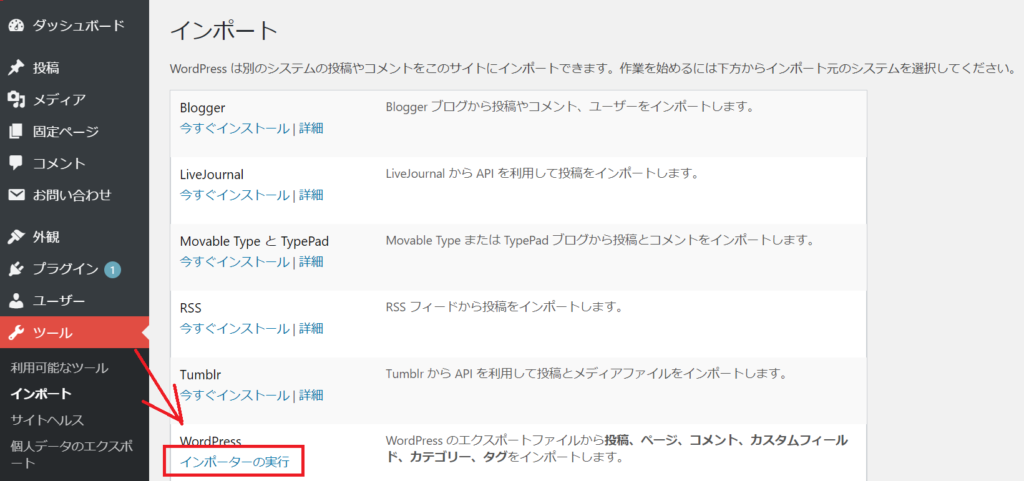
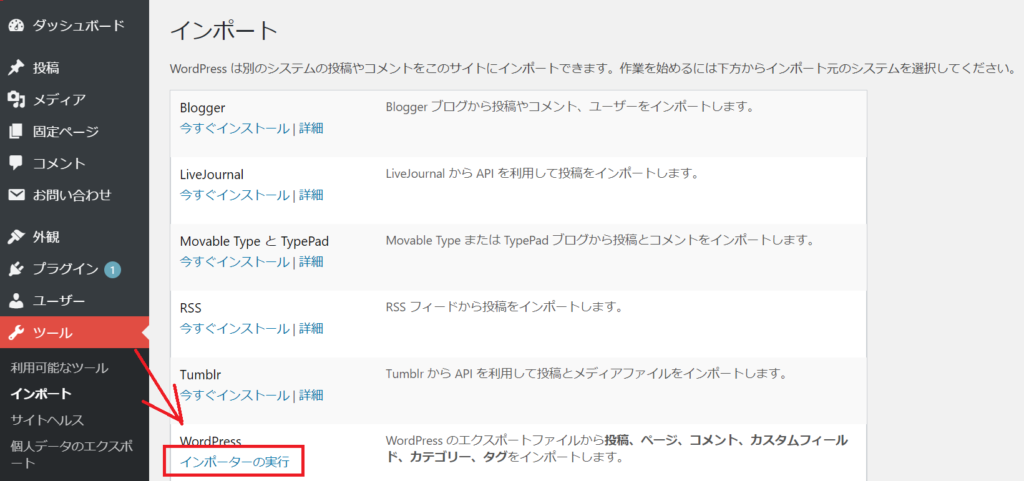
③「インポーターの実行」をクリック。
④ファイルを選択で、移行元でエクスポートして保存したファイルを選択。
「ファイルをアップロードしてインポート」をクリック。
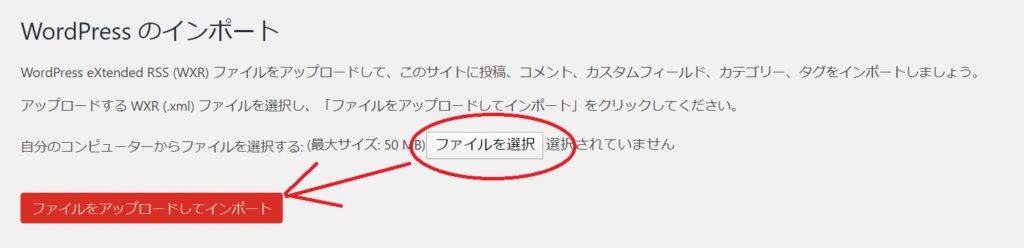
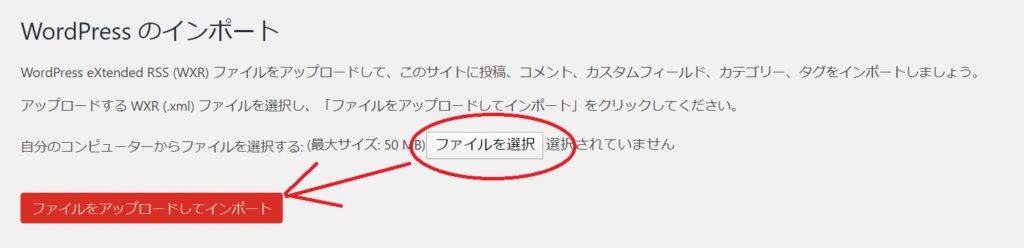
- インポートした記事へ投稿者を割り当て、もしくは新規ユーザーを作成
- 画像などなどがある場合は、添付ファイル(画像等)のインポート有無に✔
- 実行を選択
これで移行先の新サイトへインポートされました。
公開前に移行先で記事を整える
「下書き」の状態にして、先に以下の内容を確認します。
- アフィリエイトリンク
- 内部リンク
- 画像の表示は正しいか
- カテゴリーは正しいか
問題がなければ記事を公開します。
画像が正しく表示されない場合、「Autoptimize」「EWWW Image Optimizer」などの画像圧縮プラグインが邪魔をしている可能性があります。その場合はプラグインを一旦停止してから移行処理をしてくださいね。
エックスサーバーならサーバーパネルから簡単にリダイレクト設定ができる
リダイレクト設定とは
これで記事の移行は完了しましたが、まだ一つ大きな作業が残っています。
このままでは移行元サイトと新サイトで記事が重複しているので、重複コンテンツと扱われGoogleからの評価が下がります。
そこで必ず行わなければならない作業、それが、
リダイレクト設定とは、移行元サイトにアクセスされると自動的に移行先サイトにリンクを飛ばす設定です。
この処理をやっておかないと、検索流入や外部リンクされている記事が見れなくなってしまいます。
また、この設定で今まで積み上げて来たSEO評価を新サイトに引き継ぐことができます。
私は難しい事はよく分かりません。
でもエックスサーバーなら、難しそうなリダイレクト設定も超簡単にできるのです!
エックスサーバーのサーバーパネルから超簡単にリダイレクト設定
①サーバーパネル→ホームページ→サイト転送設定に進みます。
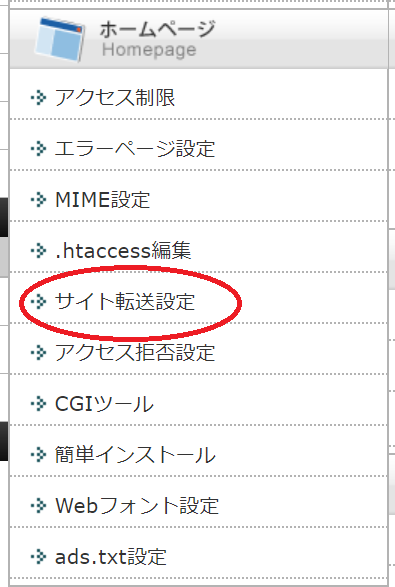
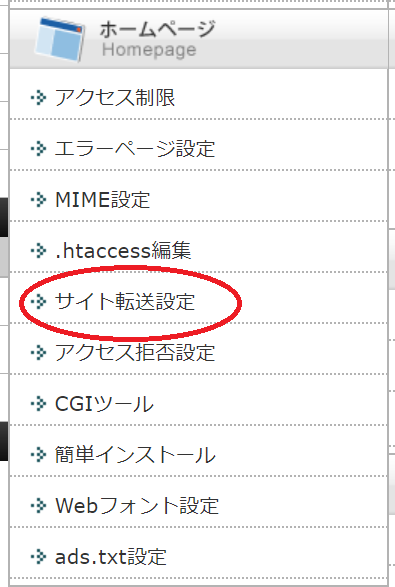
②移行元のドメインを選択します。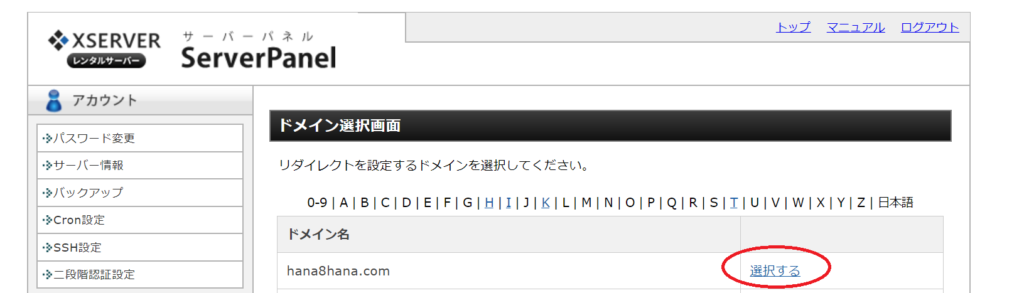
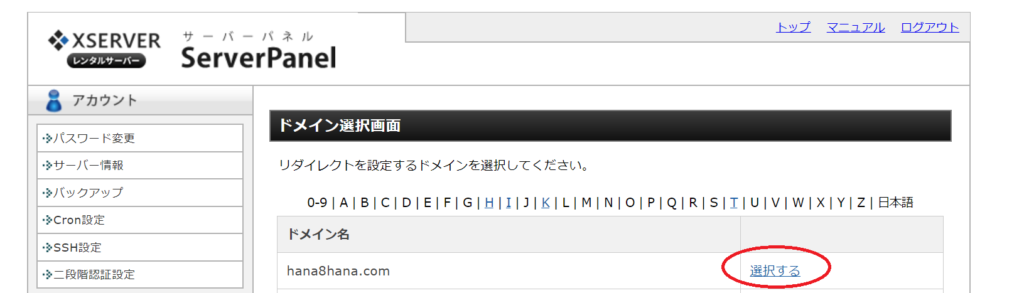
③移行元のURLと移行先のURLを入力して、確認画面に進みます。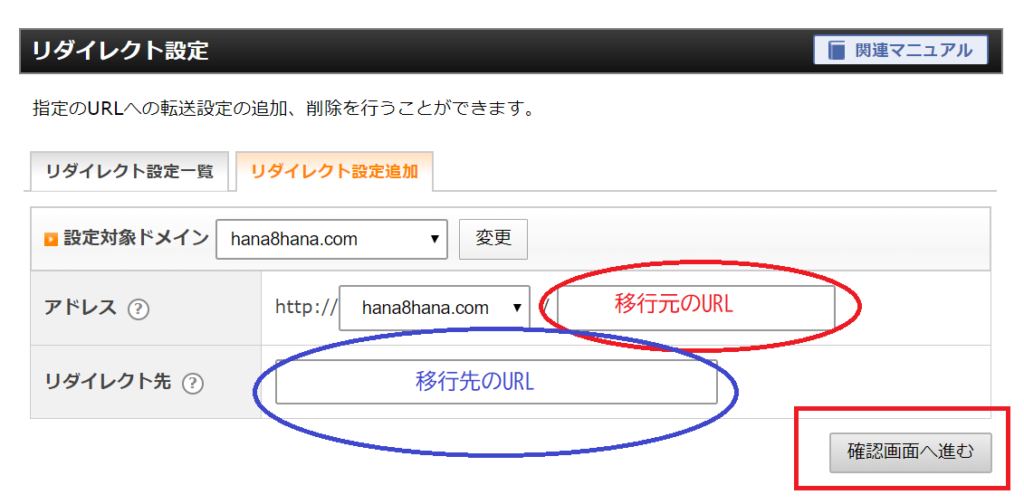
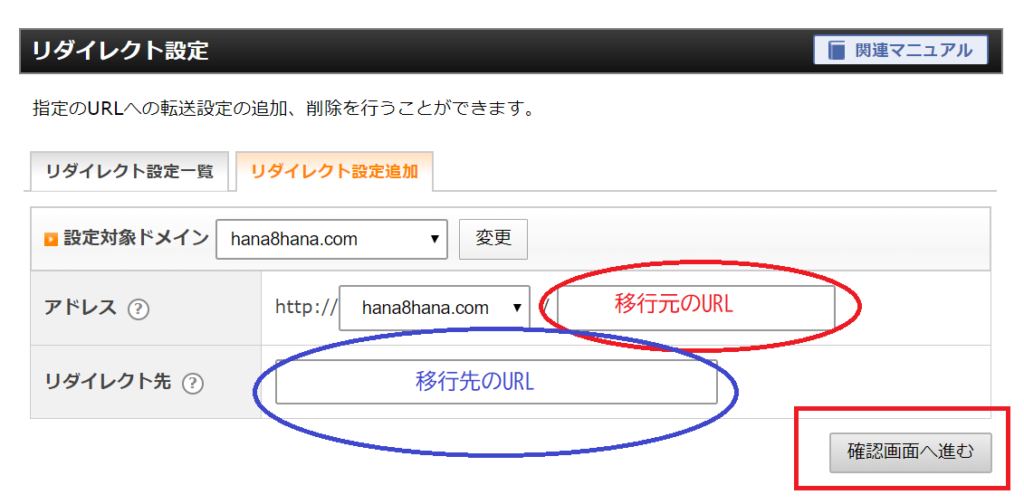
以上。超簡単!
移行元の記事にアクセスすると新サイトへ転送されるか確認しましょう。
「Redirection」というプラグインを使ってもリダイレクト設定ができます
移行元サイトの記事を下書き状態にする
移行が完了しリダイレクト設定も済んだら、移行元の記事は下書き状態にします。
サーチコンソールでインデックス登録リクエスト
サーチコンソールでインデックス登録をリクエストします。
その内自動的にインデックスされるので、リクエストしなくても問題はありません。
これで終了!
お疲れ様でした(*^^*)
まとめ
思っていたよりも簡単に記事の移行ができたのでビックリです。
念の為1つの記事を試しに移行してみて、問題がなければ移行したい記事すべての作業に入ると良いかと思います。
せっかく大切にしてきた記事に何か問題が発生したら辛いので、お試し移行が上手くいかなかった場合はぜひプロにお任せを!
では(^^)/


現在のブログ運営について
最初の半年間はてなブログで運営してきましたが、現在はWordpressを利用しています。
使用テーマは「SANGO」⇒「SWELL



